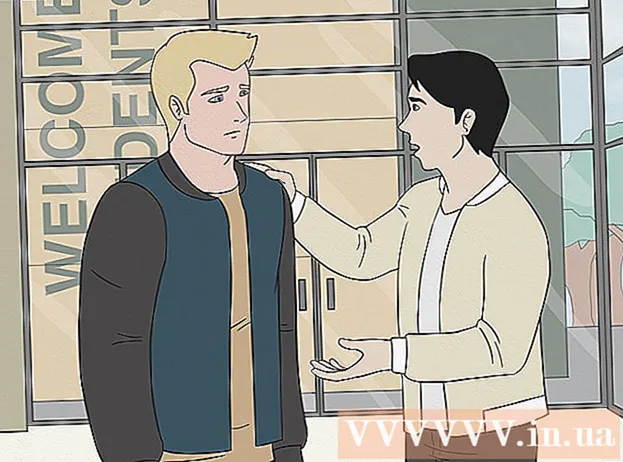Автор:
Laura McKinney
Жаратылган Күнү:
3 Апрель 2021
Жаңыртуу Күнү:
1 Июль 2024

Мазмун
Бул макалада Windows компьютеринде Paint программасынын түстөрдү алмаштыруу функциясын колдонууга багытталган. Microsoft Paint фотошоп сыяктуу татаал түстөрдү алмаштыра албайт, бирок дагы деле болсо өчүргүчтү колдонуп, монохромдук түстү башка түскө алмаштырбай, проектинин калган өңдөрүнө тоскоол болбойсуз.
Кадамдар
. Экрандын төмөнкү сол бурчундагы Windows логотибин чыкылдатыңыз.
Open Paint. Import боёк, андан кийин чыкылдатыңыз Paint Баштоо менюсунда. Экранда Paint терезеси пайда болот.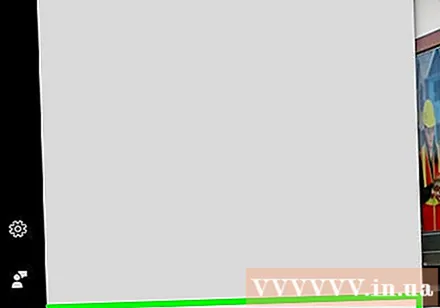
- Эгерде сиз "Paint 3D" деп аталган программаны көрсөңүз, анда аны чыкылдатпаңыз - анткени Paint 3D Microsoft Paint эмес.
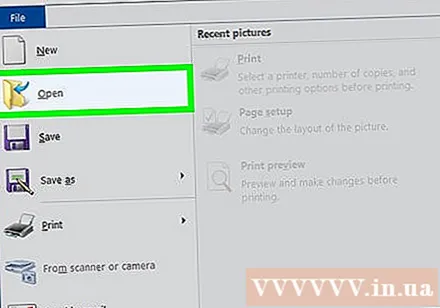
Түзөтүү үчүн сүрөттү ачыңыз. Paint түсүн өзгөртүү өзгөчөлүгү татаал түстөрдү иштете албаса дагы, жөнөкөй Paint долбоорун ачып же зарылчылыгына жараша түзөтүү үчүн клипарт сүрөтүн жасай аласыз:- Чыкылдатуу Файл Paint терезесинин жогорку сол бурчундагы (File).
- Чыкылдатуу Ачуу Учурдагы көрсөтүлгөн менюда (Ачуу).
- Ачкыңыз келген сүрөт камтылган папкага өтүңүз
- Ошол сүрөттү чыкылдатыңыз.
- Чыкылдатуу Ачуу.
- Эгер мурунку файлды ачууну каалабасаңыз, улантуудан мурун жаңы Paint долбоорун түзүңүз.
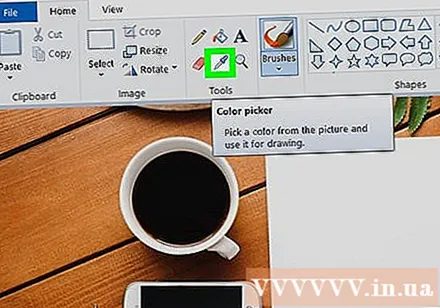
Көздүн тамчы куралын тандаңыз. Paint терезесинин жогору жагындагы "Куралдар" бөлүмүндөгү тамчылаткыч сүрөтчөсүн чыкылдатыңыз.
Сиз алмаштыргыңыз келген түстү чыкылдатыңыз. Бул Paint терезесинин жогору жагындагы "Color 1" бөлүмүндө тандалган түстүн пайда болушуна алып келет.
- Белгини чыкылдатып, түсүн так көрүү үчүн чоңойтсоңуз болот + терезенин төмөнкү оң бурчунда.
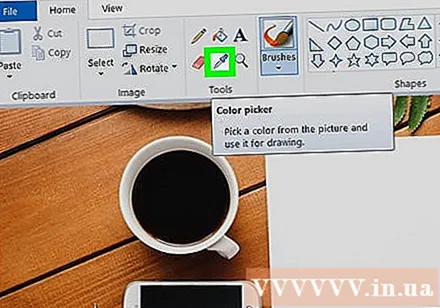
Көздүн тамчылатуучу куралын дагы бир жолу тандаңыз. Бул үчүн "Куралдар" бөлүмүндөгү куралдын сүрөтчөсүн чыкылдатыңыз.- Сүрөттө биринчи түстү алмаштыра турган түс жок болсо, бул кадамды өткөрүп жиберип коюңуз.
Биринчи түстү алмаштыруу үчүн колдонгуңуз келген түскө оң баскычты чыкылдатыңыз. Бул түс "Color 2" кутусуна кошулат; демек, "Түс 1" кутусундагы түс "Түс 2" кутусундагы түскө алмаштырылат.
- Эгер мурунку кадамды өткөрүп жиберген болсоңуз, анда уячаны чыкылдатып басасыз Color 2 барактын жогору жагында жана терезенин жогору жагындагы палитрага колдоно турган түсүңүздү чыкылдатыңыз.
Өчүргүч куралын тандаңыз. "Куралдар" бөлүмүнүн жогору жагындагы кызгылтым өчүргүч сүрөтчөсүн чыкылдатыңыз.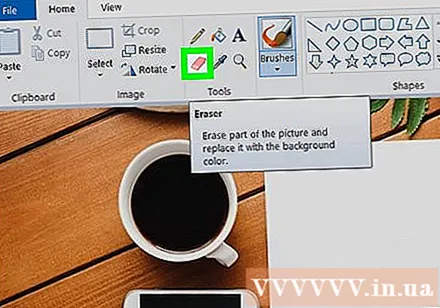
Оң жакты чыкылдатып, алмаштыргыңыз келген түстүү бөлүктүн үстүнө өчүргүчтү жылдырыңыз. Бул "Түс 1" кутусундагы түстү "Түс 2" кутусундагы түскө өзгөртүү үчүн, сүрөттөгү башка түстөрдү өзгөртпөйт.
- Бул кадамда чычкандын сол баскычын колдонбоңуз. Бул өчүргүч куралды башка түскө алмаштыруу үчүн тандалган түстү өчүрбөй, жылдырганда, бардыгын өчүрүп салат.
Кеңеш
- Биринчи түстү тандоо үчүн, көздүн тамчы куралын колдонуңуз. Бул кадамсыз, өчүргүч куралы тийген деталдарына "Түс 2" кошот.
Эскертүү
- Кээде, сиз түстү алмаштырган нерсенин айланасында түстүү контур пайда болот. Ошол түстүү чек араны кол менен алып салууга туура келет.
- Бул кадамдар MS Paint версиясынын 6.1 жана андан жогору версияларында гана бар.